Vous devez envoyer des documents Word par courrier électronique, mais vous ne voulez pas courir le risque que quelqu'un découvre le contenu sans autorisation? Que diriez-vous, alors, de les protéger avec un mot de passe (pour communiquer confidentiellement aux destinataires des fichiers)? Non, vous n'avez pas besoin d'installer un programme particulier, promis!Pourcrypter un fichier Word, tout ce que vous devez faire est de tirer parti des fonctionnalités de sécurité incluses dans le programme. Voyons comment. J'ai fait le guide en utilisant Office 2010 pour Windows et Office 2011 pour Mac, mais les indications s'appliquent également aux autres versions de la suite.
Si vous voulez apprendrecomment crypter un fichierWord et applique le système d'exploitation Windows, ouvrez le document que vous voulez protéger avec un mot de passe (ou en créer un nouveau), puis cliquez sur le bouton Fichier
placé dans le coin supérieur gauche de la fenêtre Word . Dans l'écran qui apparaît, sélectionnez l'élémentInformations dans la barre latérale de gauche, cliquez sur le boutonProtéger le document et sélectionnez le motCrypter avec mot de passe dans le menu qui apparaît.À ce stade, tout ce que vous avez à faire est de taper le mot-clé avec lequel crypter le fichier dans le champ de texte et cliquez sur le boutonOKpour enregistrer les paramètres. Répétez l'opération une seconde fois (dans la fenêtre qui s'ouvre) et vous avez terminé. Enfin, enregistrez votre document et chaque fois que quelqu'un essaie de l'ouvrir, il vous sera demandé d'entrer le mot de passe pour voir le contenu.
Si vous ne voulez pas interdire l'affichage du fichier mais seulement empêcher qu'il soit modifié par des utilisateurs non autorisés, vous pouvez définir un mot de passe de sécurité limité uniquement à cette fin. Il suffit de sélectionner l'élément Restreindre l'édition
dans le menu Protéger document Word, mettez la coche à côté deAutoriser uniquement ce type de modifications dans le document(dans la barre latérale qui apparaît à droite) et sélectionnez l'optionAucun changement (lecture seule)dans le menu déroulant ci-dessous. Vous devez ensuite cliquer sur le bouton «Appliquer la protection» et saisir le mot-clé pour déverrouiller les modifications dans le fichier.Si vous utilisez un «Mac», vous pouvezcrypter un fichier Word with avec Office pour Mac en utilisant une procédure simple comme celle que vous venez de voir pour Windows. Tout ce que vous devez faire est d'ouvrir le document à protéger (ou en créer un nouveau) et sélectionnez l'élément «Préférences» dans le menu «Word».Dans la fenêtre qui s'ouvre, cliquez surSécuritéet entrez le mot de passe que vous voulez utiliser pour interdire l'accès non autorisé au fichier dans le champ
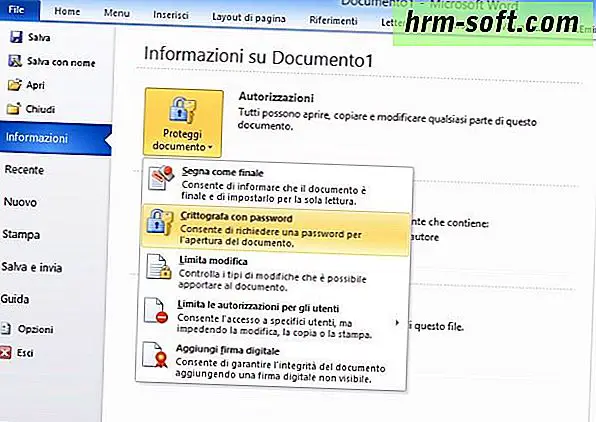
Mot de passe pour ouvrir. Cliquez sur le boutonOK, répétez l'entrée du mot de passe et cliquez à nouveau surOK to pour enregistrer les paramètres. Si vous ne voulez pas interdire l'ouverture du document mais seulement sa modification, entrez un mot de passe dans le champChanger mot de passeen laissant le champMot de passe pour ouvrirvide.